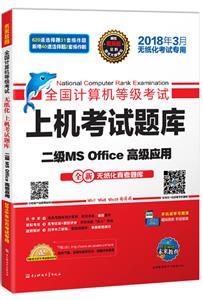-
>
2021年国家统一法律职业资格考试案例分析指导用书(全2册)
-
>
新东方(2021)十天搞定考研词汇(便携版)
-
>
安全生产管理 2019版中级
-
>
马克思主义基本原理概论 自学考试学习读本 (2018年版)
-
>
中国近现代史纲要自学考试学习读本(2018年版)
-
>
呼兰河传
-
>
长篇小说:格列佛游记
人生非若春日蔷薇
¥11.5¥46.0浮生六记
¥9.0¥36.0月亮和六便士
¥8.8¥35.0最强大脑:就是让你记得住史上最高效的270个记忆法
¥13.8¥46.0张宇考研数学题源探析经典1000题
¥37.5¥56.8
上机考试题库二级MSOffice高级应用 版权信息
- ISBN:9787564722494
- 条形码:9787564722494 ; 978-7-5647-2249-4
- 装帧:一般胶版纸
- 册数:暂无
- 重量:暂无
- 所属分类:>>
上机考试题库二级MSOffice高级应用 本书特色
点此购买2018年9月考试新版用书: 《未来教育2018年9月全国计算机等级考试上机考试题库二级MS Office高级应用》
上机考试题库二级MSOffice高级应用 内容简介
1.全套无纸化考试题库,题量丰富 2.根据每次考试情况及时更新题库 3.无纸化模拟软件完全模拟全新真考环境,软件功能强大,能做题能评分能看解析 4.配套资源丰富,电子书、视频全赠送 5.操作题配有二维码,手机扫描即可观看视频解析,简单方便 本书依据教育部考试中心发布的《全国计算机等级考试大纲》,在全新无纸化真考题库的基础上编写而成。本书在编写过程中,编者充分考虑等级考试考生的实际特点,并根据考生的学习规律进行科学、合理的安排。 全书共5部分,主要内容包括:上机考试指南、上机考试题库、参考答案及解析、新增真考题库试题及解析、上机高频考点速记(电子版)。 本书配套软件在设计的过程中充分体现了人性化的特点。通过配套软件的使用,考生可以提前熟悉无纸化考试环境及考试流程,提前认识无纸化真题之“庐山真面目”。 本书可作为全国计算机等级考试培训和自学用书,尤其适用于考生在考前冲刺使用。
上机考试题库二级MSOffice高级应用 目录
1.1*新大纲专家解读(2)
1.1.1二级公共基础知识考试大纲(2)
1.1.2二级MS Office高级应用考试大纲(3)
1.2考试环境及简介(5)
1.2.1硬件环境(5)
1.2.2软件环境(5)
1.2.3软件适用环境(5)
1.2.4题型及分值(5)
1.2.5考试时间(5)
1.3考试流程演示(6)
1.3.1登录(6)
1.3.2答题(7)
1.3.3交卷(8)
1.4二级MS考试点津(9)
1.4.1考试介绍(9)
1.4.2复习点津(9)
第二部分二级MS操作题考点详解
2.1字处理题考点详解(11)
2.1.1设置文本格式(11)
2.1.2设置段落格式(12)
2.1.3设置边框与底纹对话框(12)
2.1.4设置页面对话框(13)
2.1.5设置填充效果(14)
2.1.6水印设置(14)
2.1.7在文档中使用文本框(15)
2.1.8在文档中使用表格与美化表格(15)
2.1.9表格的计算与排序(17)
2.1.10图片处理技术(18)
2.1.11创建SmartArt图形(18)
2.1.12设置艺术字(19)
2.1.13插入分栏符(20)
2.1.14文档分页及分节(21)
2.1.15设置文档页眉及页脚(21)
2.1.16在文档中添加引用内容(21)
2.1.17使用合并技术制作信封(22)
2.1.18使用合并技术制作邀请函(23)
2.2电子表格题考点详解(25)
2.2.1基本操作(25)
2.2.2整理与修饰表格(26)
2.2.3格式化工作表高级技巧(28)
2.2.4工作表的打印输出(29)
2.2.5在相邻单元格中填充相同的数据(29)
2.2.6工作簿的基本操作与编辑(30)
2.2.7工作表基本操作(31)
2.2.8使用公式与Excel中常用函数(31)
2.2.9创建及编辑迷你图(37)
2.2.10创建图表(38)
2.2.11更改图表类型(38)
2.2.12编辑图表标题和坐标轴标题(38)
2.2.13数据的添加、删除、排序、筛选(39)
2.2.14分级显示及分类汇总(40)
2.2.15数据透视表(40)
2.2.16数据透视图(42)
2.3演示文稿题考点详解(43)
2.3.1插入和删除幻灯片(43)
2.3.2编辑幻灯片的信息(43)
2.3.3编辑文本(44)
2.3.4复制和移动幻灯片(45)
2.3.5放映幻灯片(46)
2.3.6主题设置(47)
2.3.7背景设置(47)
2.3.8幻灯片母版制作(47)
2.3.9形状的使用(49)
2.3.10图片的使用(50)
2.3.11图表的使用(51)
2.3.12表格的使用(52)
2.3.13插入SmartArt图形(52)
2.3.14音频及视频的使用(55)
2.3.15创建艺术字(55)
2.3.16动画效果(56)
2.3.17幻灯片切换效果(57)
2.3.18幻灯片链接操作(59)
2.3.19幻灯片放映设置(60)
第三部分无纸化考试题库
操作题真考题库试题(64)
第1套操作题真考题库试题(64)
第2套操作题真考题库试题(65)
第3套操作题真考题库试题(67)
第4套操作题真考题库试题(68)
第5套操作题真考题库试题(70)
第6套操作题真考题库试题(71)
第7套操作题真考题库试题(73)
第8套操作题真考题库试题(74)
第9套操作题真考题库试题(76)
第10套操作题真考题库试题(77)
第11套操作题真考题库试题(80)
第12套操作题真考题库试题(81)
第13套操作题真考题库试题(83)
第14套操作题真考题库试题(85)
第15套操作题真考题库试题(87)
第16套操作题真考题库试题(89)
第17~25套操作题真考题库试题(见软件)
第四部分参考答案及解析
第1套操作题参考答案及解析(92)
第2套操作题参考答案及解析(100)
第3套操作题参考答案及解析(109)
第4套操作题参考答案及解析(114)
第5套操作题参考答案及解析(123)
第6套操作题参考答案及解析(131)
第7套操作题参考答案及解析(139)
第8套操作题参考答案及解析(146)
第9套操作题参考答案及解析(157)
第10套操作题参考答案及解析(165)
第11套操作题参考答案及解析(175)
第12套操作题参考答案及解析(181)
第13~25套操作题参考答案及解析(见软件)
第五部分新增真考题库试题及解析
5.1新增真考题库试题(192)
第1套操作题真考题库试题(192)
第2套操作题真考题库试题(194)
第3~4套操作题真考题库试题(见软件)
5.2参考答案及解析(198)
第1套操作题参考答案及解析(198)
第2套操作题参考答案及解析(209)
第3~4套操作题参考答案及解析(见软件)
上机考试题库二级MSOffice高级应用 节选
5.1 新增真考题库试题 第1套 操作题真考题库试题 一、 字处理题 刘老师正准备制作家长会通知,根据考生文件夹下的相关资料及示例,按下列要求帮助刘老师完成编辑操作: (1)将考生文件夹下的“Word素材.docx”文件另存为“Word.docx”(“.docx”为扩展名),除特殊指定外后续操作均基于此文件,否则不得分。 (2)将纸张大小设为A4,上、左、右边距均为2.5厘米、下边距2厘米,页眉、页脚分别距边界1厘米。 (3)插入“空白(三栏)”型页眉,在左侧的内容控件中输入学校名称“北京市向阳路中学”,删除中间的内容控件,在右侧插入考生文件夹下的图片Logo.gif代替原来的内容控件,适当剪裁图片的长度,使其与学校名称共占用一行。将页眉下方的分隔线设为标准红色、2.25磅、上宽下细的双线型。插入“瓷砖型”页脚,输入学校地址“北京市海淀区中关村北大街55号邮编:100871”。 (4)对包含绿色文本的成绩报告单表格进行下列操作:根据窗口大小自动调整表格宽度,且令语文、数学、英语、物理、化学5科成绩所在的列等宽。 (5)将通知*后的蓝色文本转换为一个6行6列的表格,并参照考生文件夹下的文档“回执样例.png”进行版式设置。 (6)在“尊敬的”和“学生家长”之间插入学生姓名,在“期中考试成绩报告单”的相应单元格中分别插入学生姓名、学号、各科成绩、总分,以及各种的班级平均分,要求通知中所有成绩均保留两位小数。学生姓名、学号、成绩等信息存放在考生文件夹下的Excel文档“学生成绩表.xlsx”中(提示:班级各科平均分位于成绩表的*后一行)。 (7)按照中文的行文习惯,对家长会通知主文档Word.docx中的红色标题及黑色文本内容的字体、字号、颜色、段落间距、缩进、对齐方式等格式进行修改,使其看起来美观且易于阅读。要求整个通知只占用一页。 (8)仅为其中学号为C121401~C121405、C121416~C121420、C121440~C121444的15位同学生成家长会通知,要求每位学生占1页内容。将所有通知页面另外保存在一个名为“正式家长会通知.docx”的文档中(如果有必要,应删除“正式家长会通知.docx”文档中的空白页面)。 (9)文档制作完成后,分别保存“Word.docx”和“正式家长会通知.docx”两个文档至考生文件夹下。 二、 电子表格题 每年年终,太平洋公司都会给在职员工发放年终奖金,公司会计小任负责计算工资奖金的个人所得税并为每位员工制作工资条。按照下列要求完成工资奖金的计算以及工资条的制作: (1)在考生文件夹下,将“Excel素材.xlsx”文件另存为“Excel.xlsx”(“.xlsx”为扩展名),后续操作均基于此文件,否则不得分。 (2)在*左侧插入一个空白工作表,重命名为“员工基础档案”,并将该工作表标签颜色设为标准红色。 (3)将以分隔符分隔的文本文件“员工档案.csv”自A1单元格开始导入到工作表“员工基础档案”中。将第1列数据从左到右依次分成“工号”和“姓名”两列显示;将工资列的数字格式设为不带货币符号的会计专用、适当调整行高列宽;*后创建一个名为“档案”、包含数据区域A1:N102、包含标题的表,同时删除外部链接。 (4)在工作表“员工基础档案”中,利用公式及函数依次输入每个学生的性别“男”或“女”,出生日期“××××年××月××日”,每位员工截止2015年9月30日的年龄、工龄工资、基本月工资。其中: ① 身份证号的倒数第2位用于判断性别,奇数为男性,偶数为女性; ② 身份证号的第7~14位代表出生年月日; ③ 年龄需要按周岁计算,满1年才计1岁,每月按30天、一年按360天计算; ④ 工龄工资的计算方法:本公司工龄达到或超过30年的每满一年每月增加50元、不足10年的每满一年每月增加20元、工龄不满1年的没有工龄工资,其他为每满一年每月增加30元。 ⑤ 基本月工资=签约月工资+月工龄工资 (5)参照工作表“员工基础档案”中的信息,在工作表“年终奖金”中输入与工号对应的员工姓名、部门、月基本工资;按照年基本工资总额的15%计算每个员工的年终应发奖金。 (6)在工作表“年终奖金”中,根据工作表“个人所得税税率”中的对应关系计算每个员工年终奖金应交的个人所得税、实发奖金,并填入G列和H列。年终奖金目前的计税方法是: ① 年终奖金的月应税所得额=全部年终奖金÷12 ② 根据步骤①计算得出的月应税所得额在个人所得税税率表中找到对应的税率 ③ 年终奖金应交个税=全部年终奖金×月应税所得额的对应税率-对应速算扣除数 ④ 实发奖金=应发奖金-应交个税 (7)根据工作表“年终奖金”中的数据,在“12月工资表”中依次输入每个员工的“应发年终奖金”、“奖金个税”,并计算员工的“实发工资奖金”总额。(实发工资奖金=应发工资奖金合计-扣除社保-工资个税-奖金个税) (8)基于工作表“12月工资表”中的数据,从工作表“工资条”的A2单元格开始依次为每位员工生成样例所示的工资条,要求每张工资条占用两行、内外均加框线,第1行为工号、姓名、部门等列标题,第2行为相应工资奖金及个税金额,两张工资条之间空一行以便剪裁、该空行行高统一设为40默认单位,自动调整列宽到*合适大小,字号不得小于10磅。 (9)调整工作表“工资条”的页面布局以备打印:纸张方向为横向,缩减打印输出使得所有列只占一个页面宽(但不得改变页边距),水平居中打印在纸上。 三、演示文稿题 培训部会计师魏女士正在准备有关高新技术企业科技政策的培训课件,相关资料存放在Word文档“PPT素材.docx”中。按下列要求帮助魏女士完成PPT课件的整合制作: (1)创建一个名为“PPT.pptx”的新演示文稿,该演示文稿需要包含Word文档“PPT素材.docx”中的所有内容,每1张幻灯片对应Word文档中的1页,其中Word文档中应用了“标题1”、“标题2”、“标题3”样式的文本内容分别对应演示文稿中的每页幻灯片的标题文字、**级文本内容、第二级文本内容。后续操作均基于此演示文稿,否则不得分。 (2)将第1张幻灯片的版式设为“标题幻灯片”,在该幻灯片的右下角插入任意一幅剪贴画,依次为标题、副标题和新插入的图片设置不同的动画效果、其中副标题作为一个对象发送,并且指定动画出现顺序为图片、副标题、标题。 (3)将第2张幻灯片的版式设为“两栏内容”,参考原Word文档“PPT素材.docx”第2页中的图片将文本分置于左右两栏文本框中,并分别依次转换为“垂直框列表”和“射线维恩图”类的SmartArt图形,适当改变SmartArt图形的样式和颜色,令其更加美观。分别将文本“高新技术企业认定”和“技术合同登记”链接到相同标题的幻灯片。 (4)将第3张幻灯片中的第2段文本向右缩进一级、用标准红色字体显示,并为其中的网址增加正确的超链接,使其链接到相应的网站,要求超链接颜色未访问前保持为标准红色,访问后变为标准蓝色。为本张幻灯片的标题和文本内容添加不同的动画效果,并令正文文本内容按第二级段落、伴随着“锤打”声逐段显示。 (5)将第6张幻灯片的版式设为“标题和内容”,参照原Word文档“PPT素材.docx”第6页中的表格样例将相应内容(可适当增删)转换为一个表格,为并该表格添加任一动画效果。将第11张幻灯片的版式设为“内容与标题”,将考生文件夹下的图片文件Pic1.png插入到右侧的内容区中。 (6)在每张幻灯片的左上角添加事务所的标志图片Logo.jpg,设置其位于*底层以免遮挡标题文字。除标题幻灯片外,其他幻灯片均包含幻灯片编号、自动更新的日期、日期格式为××××年××月××日。 (7)将演示文稿按下列要求分为6节,分别为每节应用不同的设计主题和幻灯片切换方式。 节名 包含的幻灯片 高新科技政策简介 1-3 高新技术企业认定 4-12 技术先进型服务企业认定 13-19 研发经费加计扣除 20-24 技术合同登记 25-32 其他政策 33-38 第2套 操作题真考题库试题 一、字处理题 小许正在撰写一篇有关质量管理的论文,按照如下要求帮助小许对论文进行编辑排版。 (1)在考生文件夹下,将“Word素材.docx”文件另存为“Word.docx”(“.docx”为文件扩展名),后续操作均基于此文件,否则不得分。 (2)调整纸张大小为A4,左、右页边距为2cm,上、下页边距为2.3cm。 (3)将表格外的所有中文字体及段落格式设为仿宋、四号、首行缩进2字符、单倍行距,将表格外的所有英文字体设为Times New Roman、四号,表格中内容的字体、字号、段落格式不变。 (4)为**段“企业质量管理浅析”应用样式“标题1”,并居中对齐。为“一、”“二、”“三、”“四、”“五、”“六、”对应的段落应用样式“标题2”。 (5)为文档中蓝色文字添加某一类项目符号。 (6)将表格及其上方的表格标题“表1 质量信息表”排版在1页内,并将该页纸张方向设为横向,将标题段“表1 质量信息表”置于表上方居中,删除表格*下面的空行,调整表格宽度及高度。 (7)将表格按“反馈单号”从小到大的顺序排序,并为表格应用一种内置表格样式,所有单元格内容为水平和垂直都居中对齐。 (8)在文档标题“企业质量管理浅析”之后、正文“有人说:产量是……”之前插入仅包含第2级标题的目录,目录及其上方的文档标题单独作为1页,将目录项设为三号字、3倍行距。 (9)为目录页添加首页页眉“质量管理”,居中对齐。在文档的底部靠右位置插入页码,页码形式为“第几页共几页”(注意:页码和总页数应当能够自动更新),目录页不显示页码且不计入总页数,正文页码从第1页开始。*后更新目录页码。 (10)为表格所在的页面添加编辑限制保护,不允许随意对该页内容进行编辑修改,并设置保护密码为空。 (11)为文档添加文字水印“质量是企业的生命”,格式为宋体、字号80、斜式、黄色、半透明。 二、 电子表格题 正则明事务所的统计员小任需要对本所外汇报告的完成情况进行统计分析,并据此计算员工奖金。按照下列要求帮助小任完成相关的统计工作并对结果进行保存: (1)在考生文件夹下,将“Excel素材1.xlsx”文件另存为“Excel.xlsx”(“.xlsx”为文件扩展名),除特殊指定外后续操作均基于此文件,否则不得分。 (2)将文档中以每位员工姓名命名的5个工作表内容合并到一个名为“全部统计结果”的新工作表中,合并结果自A2单元格开始、保持A2~G2单元格中的列标题依次为报告文号、客户简称、报告收费(元)、报告修改次数、是否填报、是否审核、是否通知客户,然后将其他5个工作表隐藏。 (3)在“客户简称”和“报告收费(元)”两列之间插入一个新列、列标题为“责任人”,限定该列中的内容只能是员工姓名高小丹、刘君赢、王铬争、石明砚、杨晓柯中的一个,并提供输入用下拉箭头,然后根据原始工作表名依次输入每个报告所对应的员工责任人姓名。 (4)利用条件格式“浅红色填充”标记重复的报告文号,按“报告文号”升序、“客户简称”笔划降序排列数据区域。将重复的报告文号后依次增加(1)、(2)格式的序号进行区分(使用西文括号,如13(1))。 (5)在数据区域的*右侧增加“完成情况”列,在该列中按以下规则、运用公式和函数填写统计结果:当左侧三项“是否填报”、“是否审核”、“是否通知客户”全部为“是”时显示“完成”,否则为“未完成”,将所有“未完成”的单元格以标准红色文本突出显示。 (6)在“完成情况”列的右侧增加“报告奖金”列,按照下列要求对每个报告的员工奖金数进行统计计算(以元为单位)。另外当完成情况为“完成”时,每个报告多加30元的奖金,未完成时没有额外奖金: 报告收费金额(元) 奖金(元/每个报告) 小于等于1000 100 大于1000小于等于2800 报告收费金额的8% 大于2800 报告收费金额的10% (7)适当调整数据区域的数字格式、对齐方式以及行高和列宽等格式,并为其套用一个恰当的表格样式。*后设置表格中仅“完成情况”和“报告奖金”两列数据不能被修改,密码为空。 (8)打开工作簿“Excel素材2.xlsx”,将其中的工作表Sheet1移动或复制到工作簿“Excel.xlsx”的*右侧。将“Excel.xlsx”中的Sheet1重命名为“员工个人情况统计”,并将其工作表标签颜色设为标准紫色。 (9)在工作表“员工个人情况统计”中,对每位员工的报告完成情况及奖金数进行计算统计并依次填入相应的单元格。 (10)在工作表“员工个人情况统计”中,生成一个三维饼图统计全部报告的修改情况,显示不同修改次数(0、1、2、3、4次)的报告数所占的比例,并在图表中标示保留两位小数的比例值。图表放置在数据源的下方。 三、 演示文稿题 团委张老师正在准备有关“中国梦”学习实践活动的汇报演示文稿,相关资料存放在Word文档“PPT素材及设计要求.docx”中。按下列要求帮助张老师完成演示文稿的整合制作: (1)在考生文件夹下创建一个名为“PPT.pptx”的新演示文稿(“.pptx”为文件扩展名),后续操作均基于此文件,否则不得分。该演示文稿的内容包含在Word文档“PPT素材及设计要求.docx”中,Word素材文档中的蓝色字不在幻灯片中出现,黑色字必须在幻灯片中出现,红色字在幻灯片的备注中出现。 (2)将默认的“Office主题”幻灯片母版重命名为“中国梦母版1”,并将图片“母版背景图片1.jpg”做为其背景。为第1张幻灯片应用“中国梦母版1”的“空白”版式。 (3)在第1页幻灯片中插入剪贴画音频“鼓掌欢迎”,剪裁音频只保留前0.5秒,设置自动循环播放、直到停止,且放映时隐藏音频图标。 (4)插入一个新的幻灯片母版,重命名为“中国梦母版2”,其背景图片为素材文件“母版背景图片2.jpg”,将图片平铺为纹理。为从第2页开始的幻灯片应用该母版中适当的版式。 (5)第2页幻灯片为目录页,标题文字为“目录”且文字方向竖排,目录项内容为幻灯片3~幻灯片7的标题文字、并采用SmartArt图形中的垂直曲形列表显示,调整SmartArt图形大小、显示位置、颜色(强调文字颜色2的彩色填充)、三维样式等。 (6)第3、4、5、6、7页幻灯片分别介绍**到第五项具体内容,要求按照文件“PPT素材及设计要求.docx”中的要求进行设计,调整文字、图片大小,并将第3到第7页幻灯片中所有双引号中的文字更改字体、设为红色、加粗。 (7)更改第4页幻灯片中的项目符号、取消第5页幻灯片中的项目符号,并为第4、5页添加备注信息。 (8)第6页幻灯片用3行2列的表格来表示其中的内容,表格第1列内容分别为“强国”“富民”“世界梦”,第2列为对应的文字。为表格应用一个表格样式、并设置单元格凹凸效果。 (9)用SmartArt图形中的向上箭头流程表示第7页幻灯片中的三步曲。 (10)为第2页幻灯片的SmartArt图形中的每项内容插入超链接,单击时可转到相应幻灯片。 (11)为每页幻灯片设计不同的切换效果;为第2至第8页幻灯片设计动画,且出现先后顺序合理。 ……
上机考试题库二级MSOffice高级应用 作者简介
未来教育教学与研究中心,是一家专门从事教育产品策划、研发、销售的高新知识企业。专业研究等考23年,拥有着专业的教师团队,与高等教育、人民邮电、电子科技大学、北京理工大学等多个大型国家出版社合作,每年累积为数万余名考生服务。
-
4.23文创礼盒A款--“作家言我精神状态”
¥42.3¥206 -
4.23文创礼盒B款--“作家言我精神状态”
¥42.3¥206 -
一句顶一万句 (印签版)
¥40.4¥68 -
百年书评史散论
¥14.9¥38 -
1980年代:小说六记
¥52.8¥69 -
中图网经典初版本封面-“老人与海”冰箱贴
¥20¥40